Es posible que un cliente elija si quiere actualizar las fotos directamente en Facebook o a través de nuestra plataforma.
La característica que permite esto, se llama saltar fotos en Facebook.
¿Qué sucede si habilito la función?
Si configura la función para que sea verdadera (true), puede cambiar lo siguiente:
| Componente | Actualizado |
|---|---|
| Logo | No |
| Panorámica | No |
| Fotos | No |
¿Qué pasa si desactivo la función?
Si configura la función para que sea falsa (false), puede cambiar lo siguiente:
| Componente | Actualizado |
|---|---|
| Logo | Sí (reemplazamos el existente que seguirá estando disponible en la sección de fotos en Facebook) |
| Panorámica | Sí (reemplazamos la existente que seguirá estando disponible en la sección de fotos en Facebook) |
| Fotos | Sí (solo agregar fotos) |
¿Cómo encontrar esta función?
Puede cambiar la función mediante la importación masiva de la hoja de Excel.
Cómo hacerlo:
- Descargue el archivo de Excel (plantilla de carga masiva) desde la aplicación
- Buscar skipFacebookPicturesUpdate
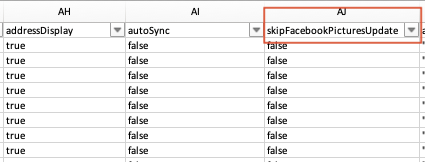
- Complete la columna según corresponda (true o false)
- Guardar el archivo
- Importar como de costumbre